- Autora Jason Gerald [email protected].
- Public 2024-01-31 09:32.
- Última modificació 2025-01-23 12:08.
Aquest wikiHow us ensenya a utilitzar Tumblr en un ordinador o una plataforma mòbil. Tumblr és una plataforma de xarxes socials que admet i proporciona publicacions creatives basades en text i imatges, interaccions comunitàries i entreteniment en general.
Pas
Part 1 de 4: Creació d'un compte
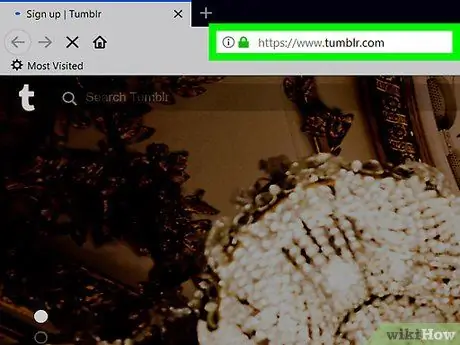
Pas 1. Obriu Tumblr
Visiteu https://www.tumblr.com/ en un navegador web per obrir el lloc web de Tumblr.
- En un dispositiu mòbil, toqueu la icona de l'aplicació Tumblr, que sembla una "t" blanca sobre fons blau fosc.
- Si no heu descarregat l'aplicació Tumblr al dispositiu, podeu descarregar-la per a plataformes iPhone i Android.
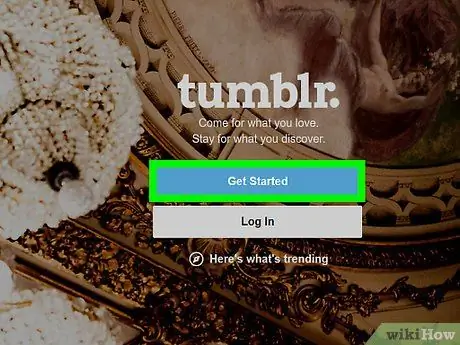
Pas 2. Seleccioneu Comença
Aquest enllaç es troba al centre de la pàgina.
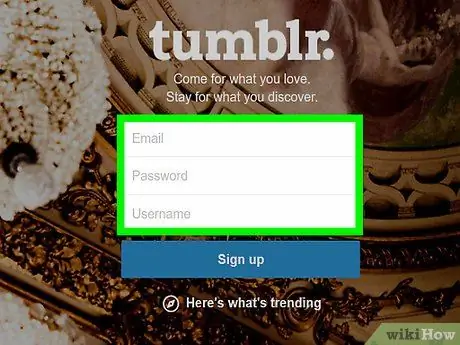
Pas 3. Introduïu la informació del compte
Empleneu els camps següents:
- “ correu electrònic ”- Introduïu l’adreça de correu electrònic que vulgueu utilitzar. Més endavant haureu de verificar la vostra adreça electrònica, així que assegureu-vos que l’adreça electrònica que introduïu sigui accessible.
- “ contrasenya ”- Introduïu la contrasenya del compte que voleu utilitzar.
-
“ nom d'usuari ”- Introduïu el nom d’usuari desitjat. Aquest nom representa el vostre compte i és visible per a altres persones.
Al lloc de l’escriptori, Tumblr pot crear una llista de noms d’usuari que podeu triar
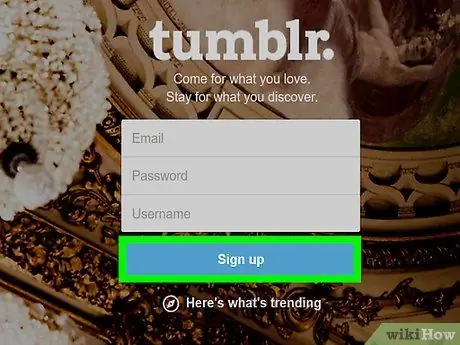
Pas 4. Feu clic a Registra't
Es troba a la part inferior de la pàgina.
A l'aplicació mòbil, toqueu " Pròxim "A l'extrem superior dret de la pantalla.
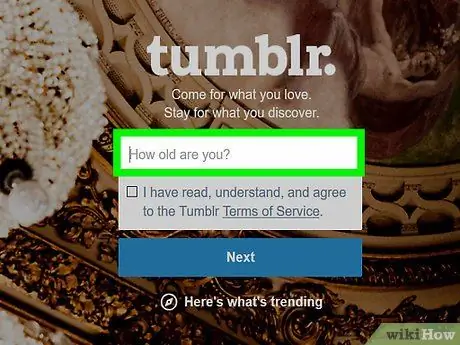
Pas 5. Introduïu la vostra edat
Escriviu la vostra edat al camp de text al centre de la pàgina.
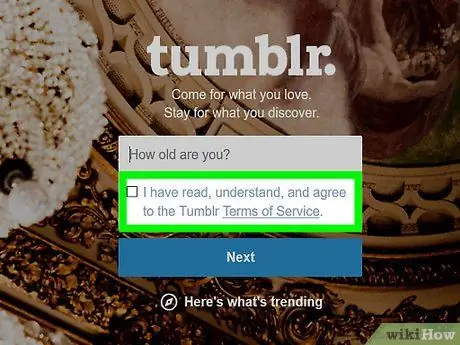
Pas 6. Marqueu la casella "He llegit …"
En signar això, accepteu els termes d’ús i les regles de la comunitat establertes per Tumblr.
Omet aquest pas per als usuaris d'aplicacions mòbils
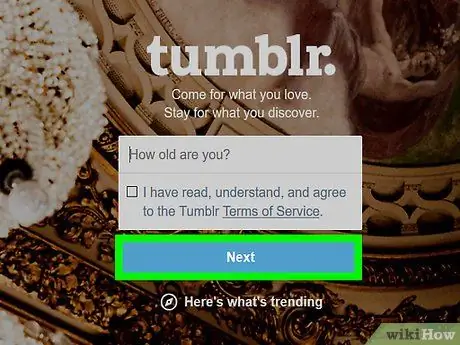
Pas 7. Feu clic a Següent
Es troba a sota de la casella de selecció "He llegit …".
Al dispositiu mòbil, toqueu " Pròxim "A l'extrem superior dret de la pantalla.
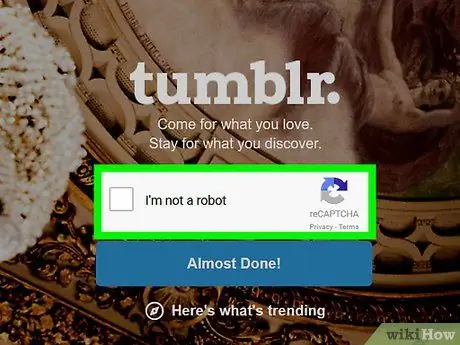
Pas 8. Completeu la comprovació del correu brossa
Feu clic a la casella de selecció "No sóc un robot" i, a continuació, seguiu les instruccions que apareixen a la pantalla. Normalment, heu de seleccionar algun contingut o objecte específic (per exemple, un cotxe) d'una sèrie d'imatges relacionades. Després de completar aquest pas, passareu automàticament al següent pas.
Omet aquest pas per als usuaris d'aplicacions mòbils
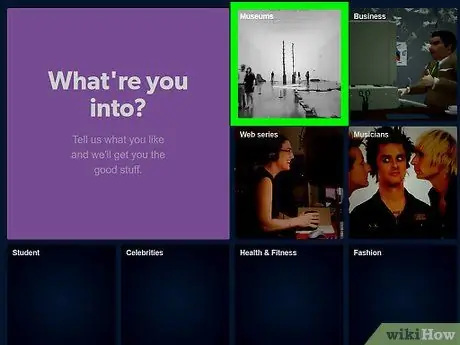
Pas 9. Seleccioneu el camp que us interessi
Feu clic o toqueu (com a mínim) les cinc categories de contingut que vulgueu veure a la pàgina de Tumblr i, a continuació, feu clic o toqueu el botó " Pròxim "A l'extrem superior dret de la pàgina o de la pantalla.
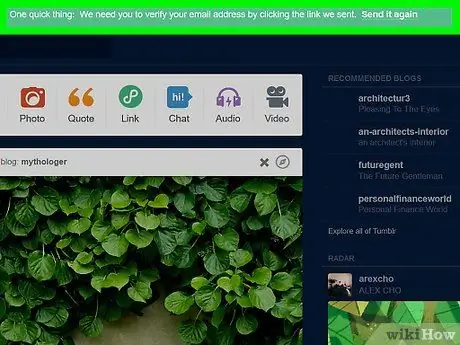
Pas 10. Verifiqueu l'adreça de correu electrònic
L’últim pas del procés de creació d’un compte de Tumblr és verificar la vostra adreça de correu electrònic. Per fer-ho:
- Obriu la safata d’entrada de l’adreça de correu electrònic registrada al vostre compte de Tumblr.
- Seleccioneu un missatge amb l'assumpte "Verifiqueu la vostra adreça de correu electrònic" a Tumblr.
-
Botó de selecció Aquest sóc jo!
”Es mostra al cos principal del missatge.
- Marqueu la casella "No sóc un robot", completeu una altra comprovació de correu brossa i feu clic a " verificar Correu i feu clic a " o vés al tauler ”(Només per a llocs d’escriptori).
Part 2 de 4: interactuar amb publicacions
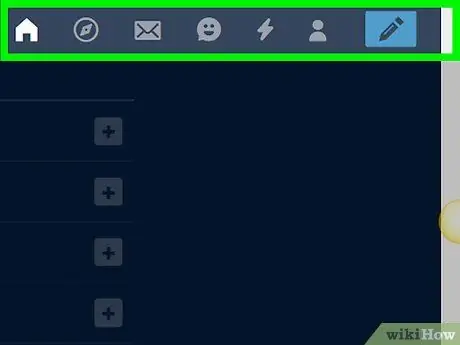
Pas 1. Reviseu el tauler o la pàgina d'inici de Tumblr
Podeu prémer el botó "Inici" en forma de casa a la pàgina de Tumblr (o a la part inferior de la pantalla de l'aplicació mòbil), sempre que vulgueu tornar al tauler. En aquesta pàgina, podeu veure tot el contingut del vostre bloc i dels blocs que seguiu.
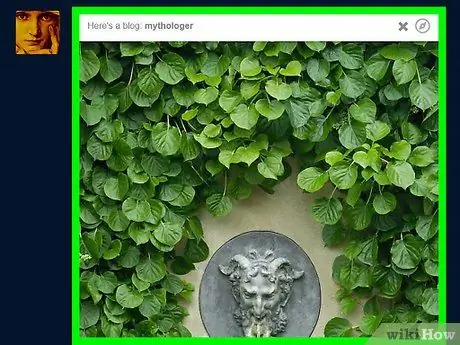
Pas 2. Cerqueu la publicació a la qual vulgueu respondre
Desplaceu-vos pel tauler fins que trobeu una publicació que vulgueu agradar, reblog o missatge.
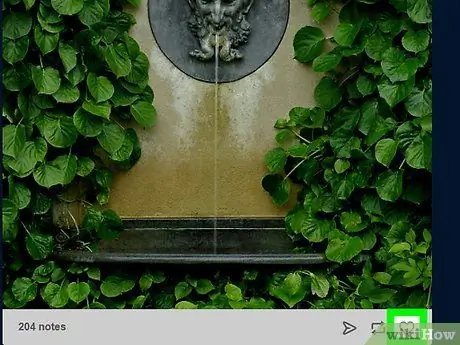
Pas 3. Igual que les publicacions de Tumblr
Si t'agrada el contingut d'algú, pots fer clic o tocar la icona del cor que hi ha a sota de la publicació per agradar-la. La publicació també s'afegirà a la secció "M'agrada" perquè pugueu tornar a visitar-la més endavant si ho desitgeu.
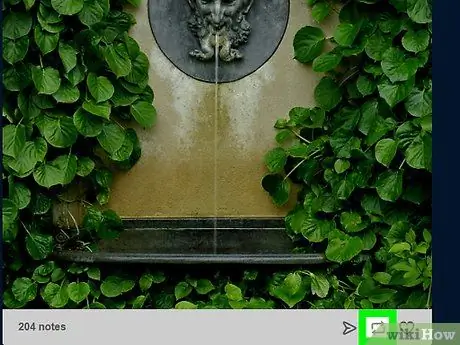
Pas 4. Torneu a compartir la publicació (reblog)
Per afegir una publicació al vostre bloc, feu clic o toqueu la icona de fletxa que forma un rectangle a sota de la publicació (a l'esquerra del botó "M'agrada") i, a continuació, feu clic a " Reblog "(Escriptori) o toqueu" Publicació ”.
Podeu afegir comentaris a les publicacions abans de tornar-les a penjar al bloc. Per afegir un comentari, feu clic o toqueu el camp de text que hi ha a sota de la publicació i, a continuació, afegiu un comentari
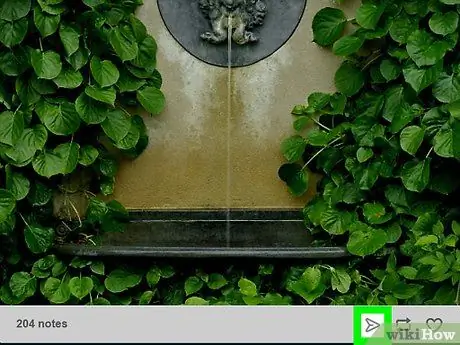
Pas 5. Envieu el contingut en un missatge directe
Podeu reenviar una publicació a un altre usuari si feu clic a la icona de l'avió de paper que hi ha a sota de la publicació, introduïu el nom d'usuari del destinatari al camp de text situat a la part superior de la finestra del missatge i torneu a fer clic a la icona de l'avió de paper.
Igual que quan voleu tornar a compartir una publicació, podeu afegir un comentari al missatge fent clic al camp de text situat a sota de la publicació i introduint el text abans d'enviar-lo
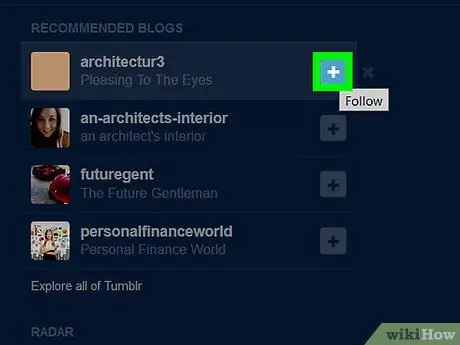
Pas 6. Seguiu el compte del creador de publicacions
Feu clic a la foto de perfil de l'usuari que ha fet la publicació i seleccioneu " Segueix ”Per afegir-lo a la llista següent (" Seguint "). El contingut dels usuaris que envieu es mostrarà al tauler.
Si voleu seguir un usuari concret, podeu cercar-lo fent clic al camp de text situat a la part superior del tauler (o tocant la icona de la lupa de l’aplicació mòbil) i introduint el nom de l’usuari. Després, seleccioneu el nom adequat al menú desplegable i feu clic a " Segueix ”.
Part 3 de 4: revisió del contingut penjat
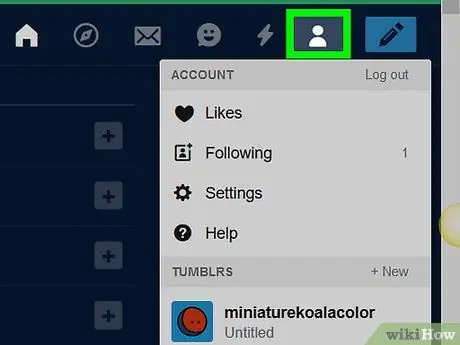
Pas 1. Obriu el menú del perfil
Feu clic o toqueu la icona de silueta humana a l'extrem superior dret de la pàgina (escriptori) o a l'extrem inferior dret de la pantalla (aplicació per a mòbils). Al lloc de l’escriptori, apareixerà un menú desplegable després de fer clic a la icona de la silueta.
A l'aplicació mòbil, se us dirigirà a la secció "POSTS" de la pàgina del perfil
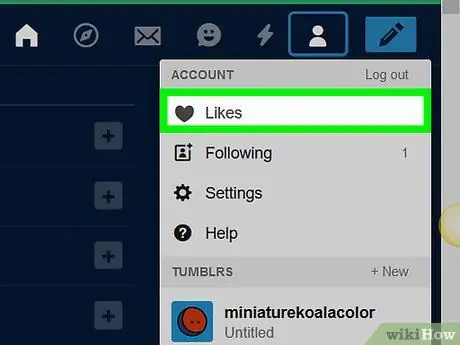
Pas 2. Seleccioneu M'agrada
Es troba a la part superior del menú desplegable (escriptori) o a sota del títol del bloc (aplicació per a mòbils).
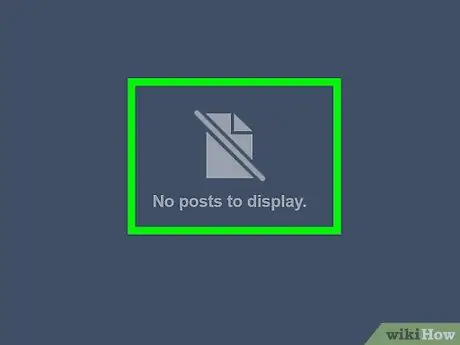
Pas 3. Reviseu les publicacions que us agradin
Si us ha agradat una publicació determinada, es mostrarà en aquesta pàgina.
Podeu suprimir una publicació que us agradi si toqueu la icona del cor que apareix a sobre de la publicació
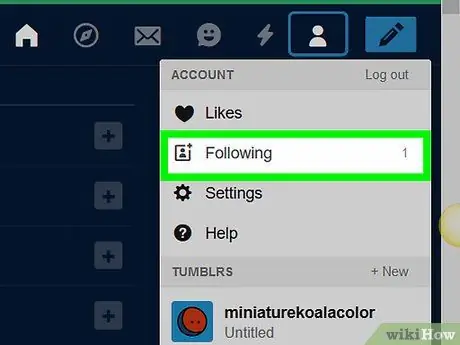
Pas 4. Reviseu els usuaris que seguiu
Torneu a obrir el menú del perfil i seleccioneu " Seguint " Podeu veure una llista dels usuaris seguits en aquesta pàgina.
A l'aplicació mòbil, només cal que toqueu l'opció " SEGÜENT "que es troba al costat de la pestanya" M'AGRADA ”.
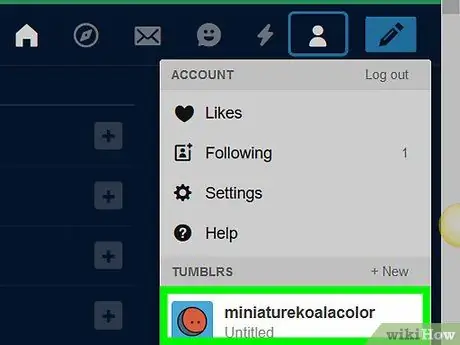
Pas 5. Visiteu la secció "Publicacions" de la pàgina del vostre perfil
Aneu al menú del perfil i feu clic al vostre nom d'usuari al menú desplegable.
A l'aplicació mòbil, toqueu l'enllaç " CÀRRECS ”Que es troba a la part esquerra de la pàgina.
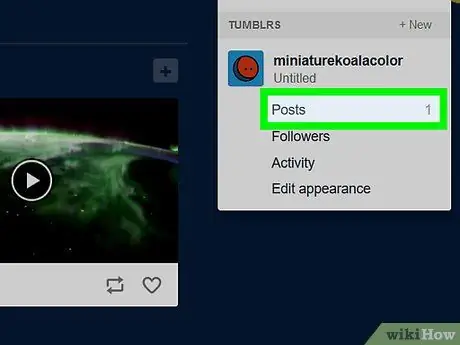
Pas 6. Reviseu el contingut que heu penjat
En aquesta pàgina, es mostrarà tot el contingut que heu creat. Si encara no heu publicat cap publicació, aquesta pàgina quedarà en blanc.
Part 4 de 4: Publicacions
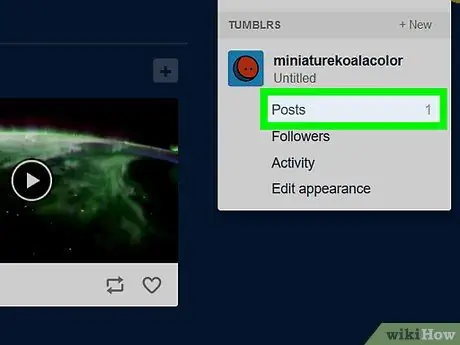
Pas 1. Assegureu-vos que ja esteu a la pàgina "Publicacions"
Podeu crear una publicació aquí o crear-ne una des del tauler.
Tècnicament, també podeu crear publicacions des de diverses pàgines a Tumblr
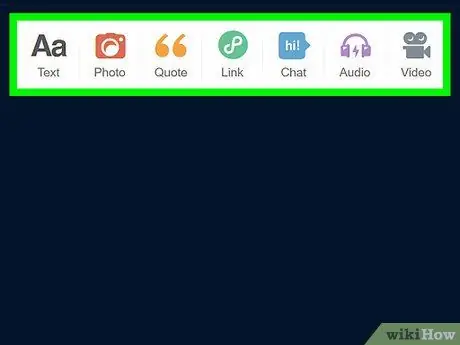
Pas 2. Determineu el tipus de publicació
Al lloc de l’escriptori, podeu veure set opcions de publicació (marcades amb un color diferent) a la part superior de la pàgina. A l’aplicació mòbil, primer haureu de tocar la icona de llapis a la part inferior de la pàgina. Els set tipus d’enviaments són:
- “ Text ”- Només enviament de text.
- “ foto ”- Enviaments de fotos (i possiblement de text).
- “ Cites ”- Presentació de citacions i les seves fonts.
- “ Enllaç ”: Publicacions formatades amb un enllaç específic (per exemple," www.google.com ") que es pot obrir per accedir a altres llocs.
- “ Xatejar ”- Publicacions en format de conversa en què participen dues o més persones.
- “ Àudio ”- Enviaments en forma d’enregistraments d’àudio (per exemple, música o podcasts).
- “ Vídeos ”- Enviament de vídeo.
- “ GIF ”(Disponible només a l’aplicació mòbil): enviament dinàmic de fotos (animació).
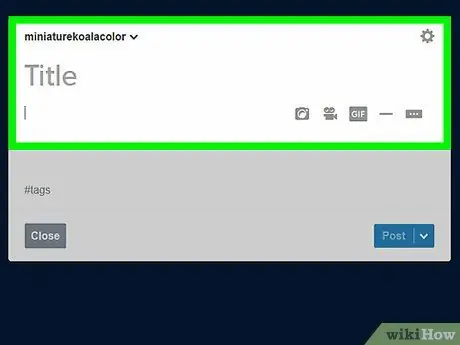
Pas 3. Creeu la vostra publicació
El procés de creació variarà en funció del tipus de publicació que hàgiu seleccionat:
- “ Text ”- Introduïu un títol al camp" Títol "i, a continuació, escriviu el text de la publicació al camp" El vostre text aquí ".
- “ foto ”: Seleccioneu una opció de càrrega de fotos, seleccioneu una foto i introduïu una descripció (opcional). A l'aplicació mòbil, heu de permetre que l'aplicació accedeixi a la càmera i a la galeria de fotos.
- “ Cites ”: Introduïu un pressupost a la columna" Pressupost "i, a continuació, introduïu l'origen del pressupost al camp" Font ".
- “ Enllaç ”: Introduïu un títol per a l'enllaç (només a les aplicacions mòbils), proporcioneu l'adreça web de l'enllaç i afegiu una descripció (opcional i només a les aplicacions mòbils).
- “ Xatejar ”: Escriviu el nom del destinatari seguit de dos punts (per exemple," Mare: "), entreu al quadre de diàleg, creeu una línia nova i repetiu el mateix procés.
- “ Àudio ”- Introduïu el nom de la cançó o del clip d’àudio, seleccioneu el fitxer d’àudio i afegiu una descripció (opcional).
- “ Vídeos ”- Seleccioneu una opció de càrrega de vídeo, seleccioneu un vídeo, feu clic al botó" Aquest és el meu treball original "(només als llocs d'escriptori) i afegiu un títol (opcional).
- “ GIF "(Només a l'aplicació mòbil): seleccioneu el vídeo que vulgueu convertir en un-g.webp" />Pròxim ", Afegeix text, toca el botó" Pròxim i torneu a tocar el botó Pròxim ”.

Pas 4. Pengeu el vostre contingut
Feu clic o toqueu el botó "Publica" a l'extrem inferior o superior dret de la publicació per afegir-la al bloc. Les vostres publicacions també es mostraran al tauler personal i al tauler de seguidors.
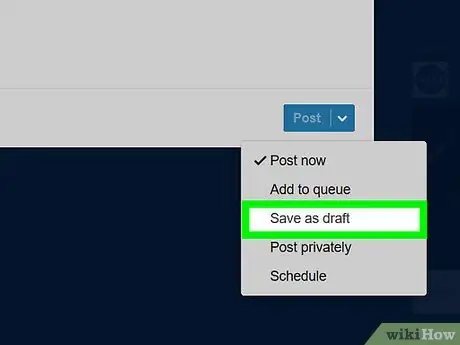
Pas 5. Deseu la publicació com a esborrany
Podeu desar els esborranys enviats per completar-los posteriorment a la secció "Esborranys" del vostre perfil. No seleccioneu el botó " Publicació ”Si voleu desar l’esborrany, però seguiu aquests passos:
-
Escriptori - Feu clic al botó
que està al costat Publicació ", tria" Desa com a esborrany i feu clic a " Guardar l'esborrany ”A l’extrem inferior dret del pal. També podeu trobar esborranys al lloc de Tumblr de l’escriptori fent clic a la icona “ Esborranys ”A la pàgina" Publicacions ".
- Aplicació mòbil - Toqueu la icona d'engranatge a l'extrem superior dret de la publicació, toqueu " Desa com a esborrany "Al menú desplegable i seleccioneu" Desa com a esborrany "A l'extrem superior dret de la pantalla. Per trobar esborranys de publicacions a l’aplicació mòbil, toqueu la icona d’engranatge que hi ha a l’extrem superior dret de la pàgina "Publicacions" i seleccioneu “ Esborranys ”.
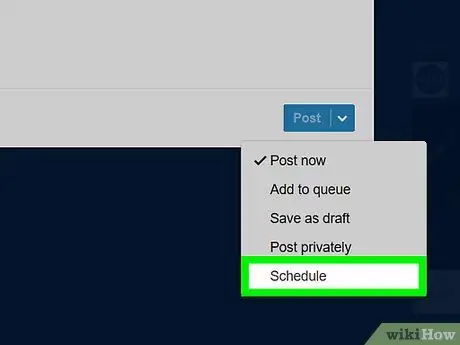
Pas 6. Programa la càrrega de la publicació
Amb aquesta funció, podeu penjar contingut quan no accediu al vostre compte de Tumblr. Per configurar funcions:
-
Escriptori - Feu clic al botó
que està al costat del " Publicació ", feu clic a" Horari ”, Introduïu l’hora desitjada i feu clic a“ Horari ”.
- Aplicació mòbil - Toqueu la icona d'engranatge a la part superior de la publicació, toqueu " Horari ", Seleccioneu l'hora i toqueu" Horari ”.
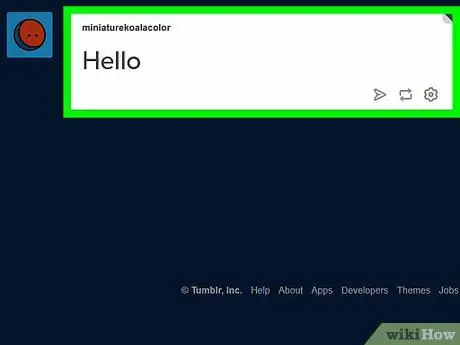
Pas 7. Reviseu la publicació que heu penjat
Torneu a la secció "Publicacions" per veure totes les publicacions que heu fet i penjat.
Podeu suprimir una publicació d'aquesta pàgina seleccionant la icona d'engranatge (o paperera) a sota de la publicació i fent clic a " Suprimeix 'quan se li demani.
Consells
- Després de crear un compte de Tumblr, podeu canviar el tema o afegir pàgines al vostre bloc per modificar encara més l’aspecte del vostre bloc.
- Publicar l’etiquetatge és una manera senzilla de garantir que els usuaris que no us segueixen puguin veure el vostre contingut penjat.






